Cómo cortar y pegar en Excel 2013
En lugar de utilizar arrastrar y soltar o Autocompletar en Excel 2013, puede utilizar la antigua Corte de espera, Copiar y Pegar para mover o copiar información en una hoja de cálculo. Estos comandos utilizan el Portapapeles de Office como una especie de centro de reinserción electrónica donde la información se corta o copia permanece hasta que decida lo pega en alguna parte.
Conteúdo
- Seleccione las celdas que desea mover.
- Haga clic en el botón de comando cortar en el grupo portapapeles de la ficha inicio (el botón con el icono de las tijeras).
- Mueva el cursor de celda a la nueva gama a la que desea que la información se movió, o haga clic en la celda en la esquina superior izquierda de la nueva gama.
- Pulse intro para completar la operación de movimiento.
Puede utilizar estos comandos para mover o copiar la información a cualquier otro libro abierto en Excel o incluso a otros programas que se ejecutan en Windows.
Para mover una selección celular con cortar y pegar, siga estos pasos:
  Agrandar Agrandar1 Seleccione las celdas que desea mover.Usa el ratón para seleccionar las celdas que desea mover. | 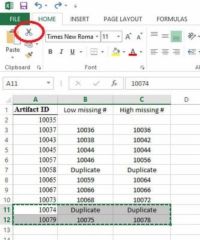  Agrandar Agrandar2 Haga clic en el botón de comando Cortar en el grupo Portapapeles de la ficha Inicio (el botón con el icono de las tijeras).Si lo prefiere, puede elegir Cortar pulsando Ctrl + X. Siempre que elija el comando Cortar en Excel, el programa rodea a la selección de células con un marquesina (una línea de puntos que viaja alrededor contorno de las células) y muestra este mensaje en la barra de estado: Seleccione destino y pulse ENTER o elija Pegar. |   Agrandar Agrandar3 Mueva el cursor de celda a la nueva gama a la que desea que la información se movió, o haga clic en la celda en la esquina superior izquierda de la nueva gama.Tenga en cuenta que si usted indica el rango de destino, usted no tiene que seleccionar un rango de celdas en blanco que coincide con la forma y el tamaño de la selección de células que estés en movimiento. Excel tiene que saber sólo la ubicación de la celda en la esquina superior izquierda del rango de destino de averiguar dónde poner el resto de las células. |
  Agrandar Agrandar4 Pulse Intro para completar la operación de movimiento.Si te sientes ambicioso, haga clic en el botón de comando Pegar en el grupo Portapapeles de la ficha Inicio o pulse Ctrl + V. |
Copia de una selección de células con los comandos Copiar y Pegar sigue un procedimiento idéntico al que se utiliza con los comandos Cortar y Pegar. Después de seleccionar el rango de copiar, se puede obtener la información en el Portapapeles haciendo clic en el botón Copiar en la ficha Inicio de la cinta de opciones, eligiendo Copiar en el menú contextual de la celda, o pulsando Ctrl + C.




